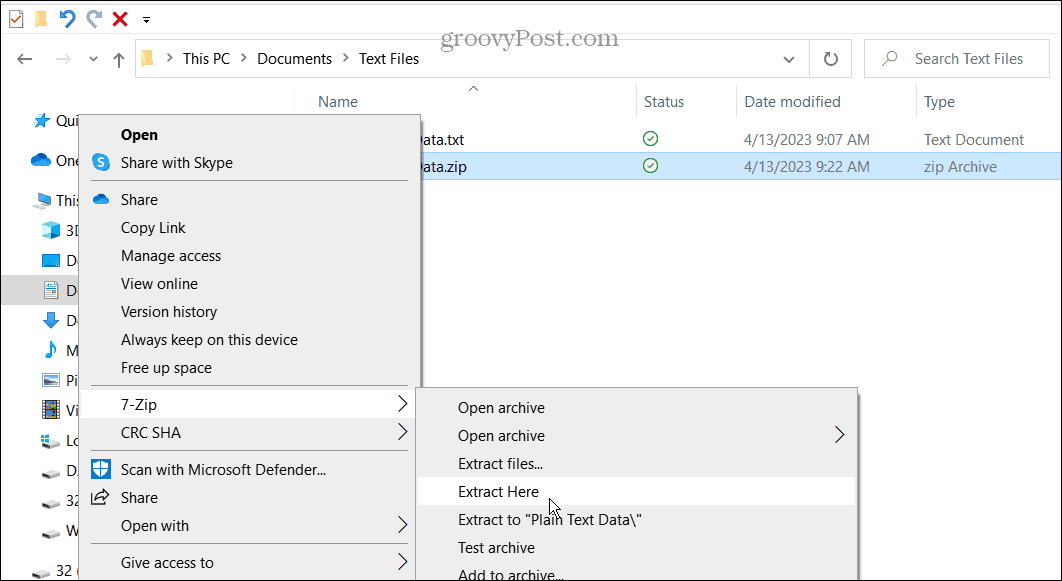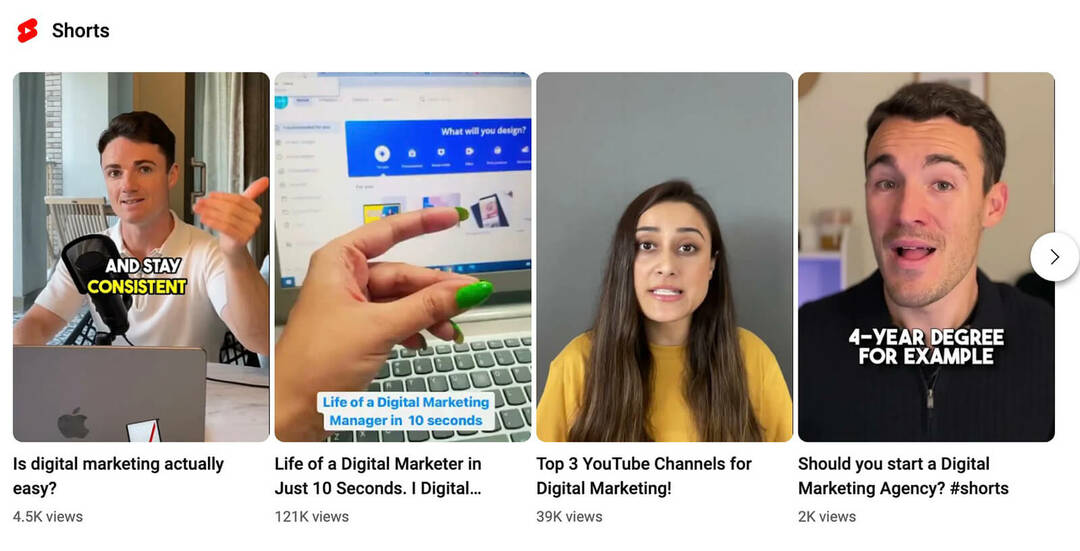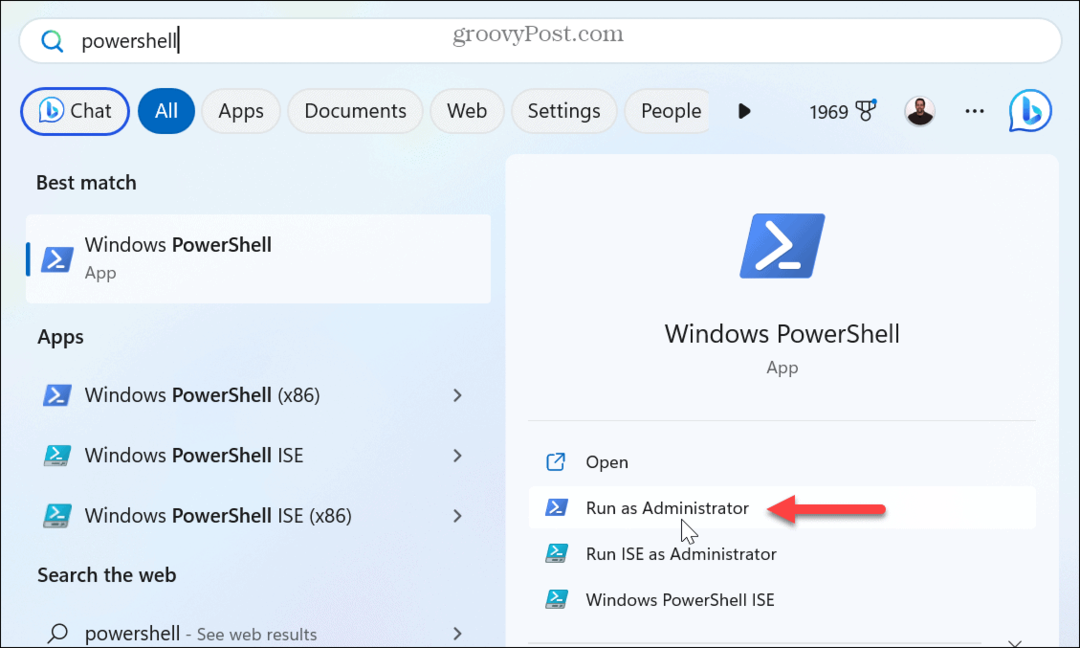Како да поправите Спотифи није могао да се покрене (код грешке 17)
Спотифи Јунак / / August 14, 2023

Објављено
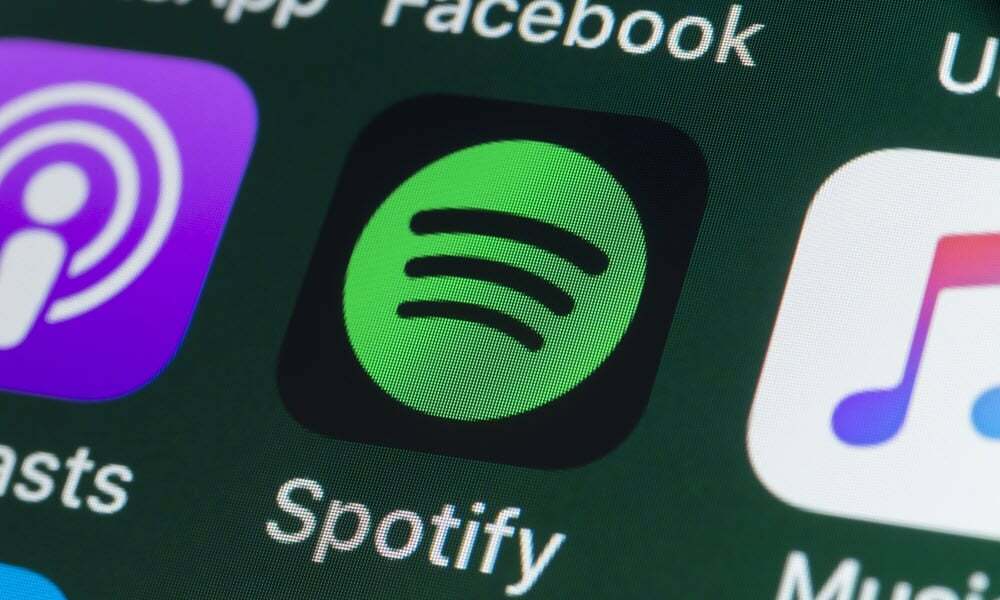
Да ли видите да се Спотифи код грешке 17 појављује када покушате да инсталирате апликацију или да је покренете? Решите проблем помоћу овог водича.
Спотифи је популарна услуга за стримовање музике коју милиони људи користе да уживају у својим омиљеним мелодијама. Међутим, можда ћете наићи на проблем када покренете апликацију Спотифи на рачунару или Мац-у који гласи: „Спотифи није могао да се покрене (код грешке: 17).”
Грешке код грешке Спотифи 17 приликом инсталирања или покретања десктоп апликације на вашем Виндовс рачунару. Срећом, постоје исправке за грешку, као што су провера услуга, поправка апликација и Виндовс заштитни зид менаџмент.
Ево корака које можете предузети да бисте исправили грешку како бисте могли да почнете да уживате у омиљеној музици Спотифи опет.
Поново покрените услугу Виндовс Инсталлер
Желите да покренете или поново покренете Услуга Виндовс Инсталлер ако дође до грешке приликом инсталирања десктоп апликације.
Да бисте поново покренули услугу Виндовс Инсталлер:
- притисните Виндовс тастер + Р да покренете Покрени оквир за дијалог.
- Тип услуге.мсц и кликните У реду или притисните Ентер.
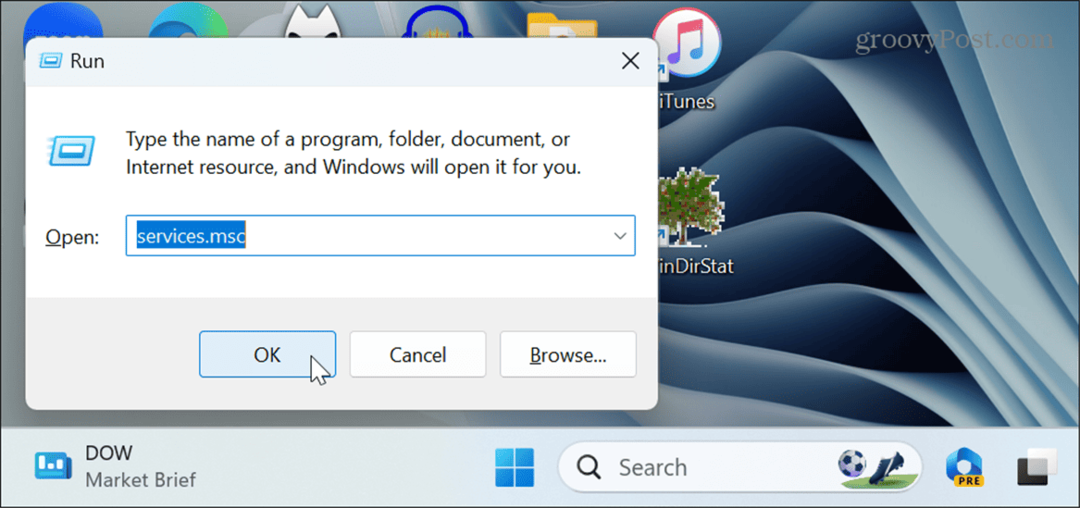
- Кликните десним тастером миша на Виндовс Инсталлер услугу и кликните на Почетак дугме ако не ради. Кликните Поново покренути ако већ ради.
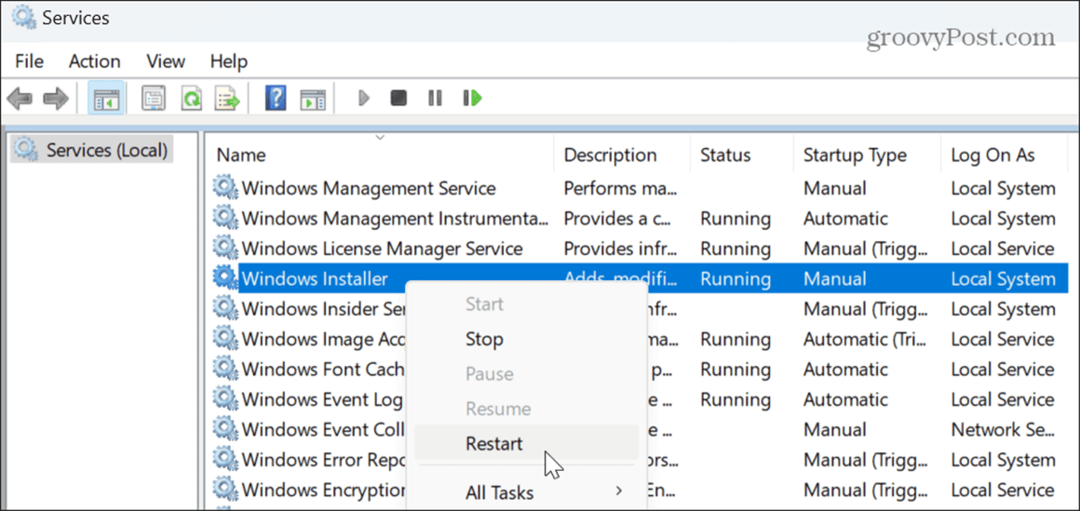
Када се услуга покрене, покушајте да инсталирате апликацију Спотифи за десктоп, која би требало да се инсталира без грешака.
Поправите или ресетујте апликацију Спотифи
Ако је апликација већ инсталирана и грешка се јавља приликом покретања апликације, можете да ресетујете или поправите Спотифи да бисте решили проблем.
Да бисте поправили или ресетовали Спотифи:
- Притисните Виндовс тастер + И за отварање Подешавања.
- Изаберите Апликације > Инсталиране апликације.

- Тип Спотифи у пољу за претрагу на врху, кликните на дугме са три тачке поред апликације и изаберите Напредне опције.
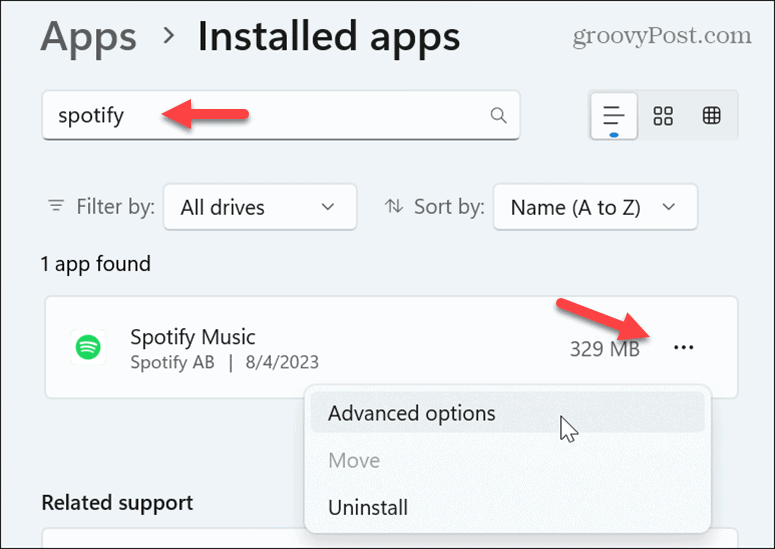
- Дођите до Ресетовати одељак са десне стране и кликните на Репаир дугме.
- Када се процес поправке заврши, покушајте да покренете апликацију Спотифи. Ако се и даље појављује грешка, кликните на Ресетовати дугме и видите да ли ради после тога.

Поново инсталирајте апликацију Спотифи за рачунаре
Ако грешка и даље постоји и ресетовање апликације не ради, увек можете поново да инсталирате апликацију, што може да поправи оштећену инсталацију апликације.
Постоје различити начини на које можете деинсталирајте апликације на Виндовс 11. Користите опцију која вам највише одговара. Када се апликација уклони са вашег система, преузмите нову копију Апликација за десктоп рачунаре Спотифи са веб локације компаније и поново га инсталирајте.
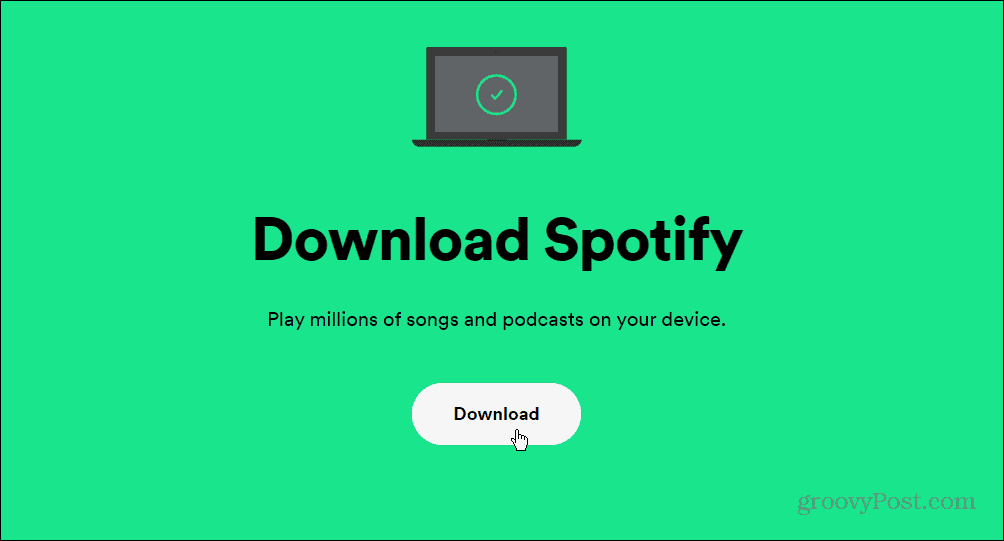
Дозволи Спотифи кроз Виндовс заштитни зид
Ако Виндовс заштитни зид блокира апликацију Спотифи, може да спречи њен рад и генерише грешку.
Да бисте дозволили апликацију Спотифи преко Виндовс заштитног зида:
- Отвори Апликација Виндовс Сецурити.
- Изаберите Заштитни зид и заштита мреже опција из Сигурност на екрану.
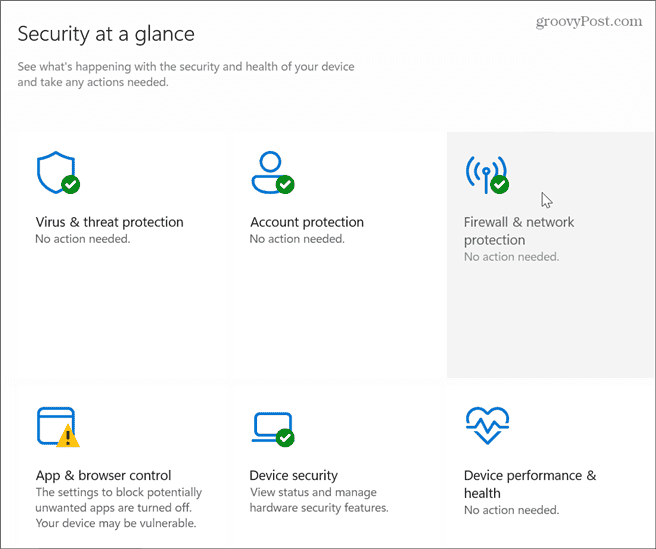
- Кликните Дозволите апликацији кроз заштитни зид линк у доњем левом углу.
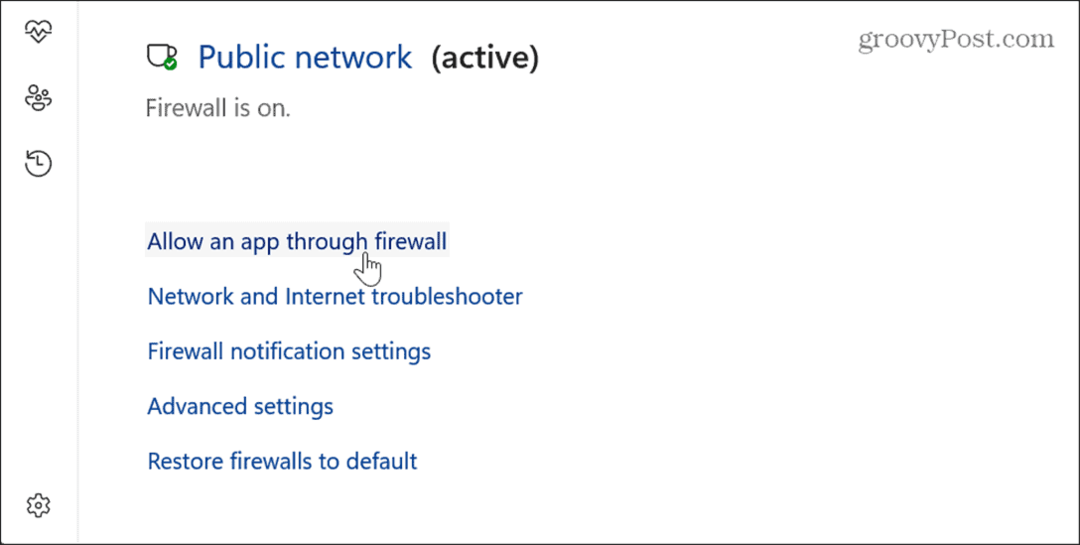
- Кликните Промени подешавања дугме.

- Изаберите Спотифи Мусиц опцију, означите обе Приватни и Јавно опције и кликните У реду.
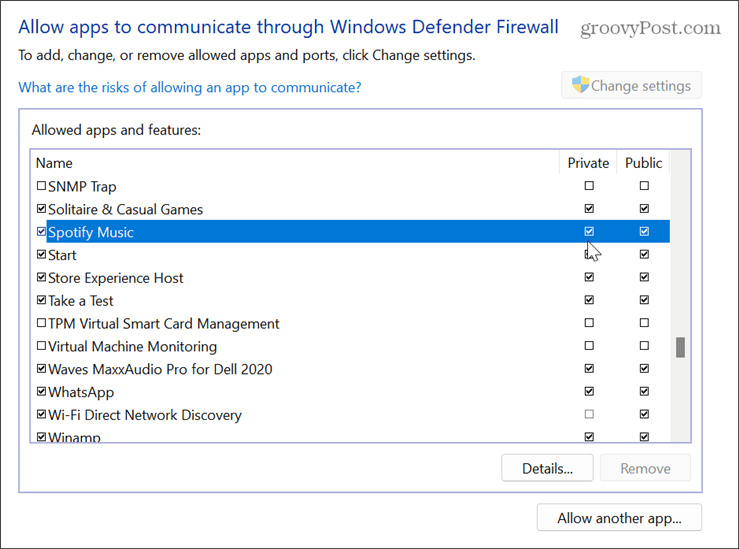
Покрените Спотифи у режиму компатибилности
Иако је ретка, апликација Спотифи може имати проблема са компатибилношћу и не може се исправно покренути, тако да можете користите режим компатибилности да га покрене.
Да бисте покренули Спотифи у режиму компатибилности на Виндовс 11:
- притисните Виндовс тастер и тражење Апликација Спотифи.
- Кликните десним тастером миша и изаберите Отворите локацију датотеке из контекстног менија.
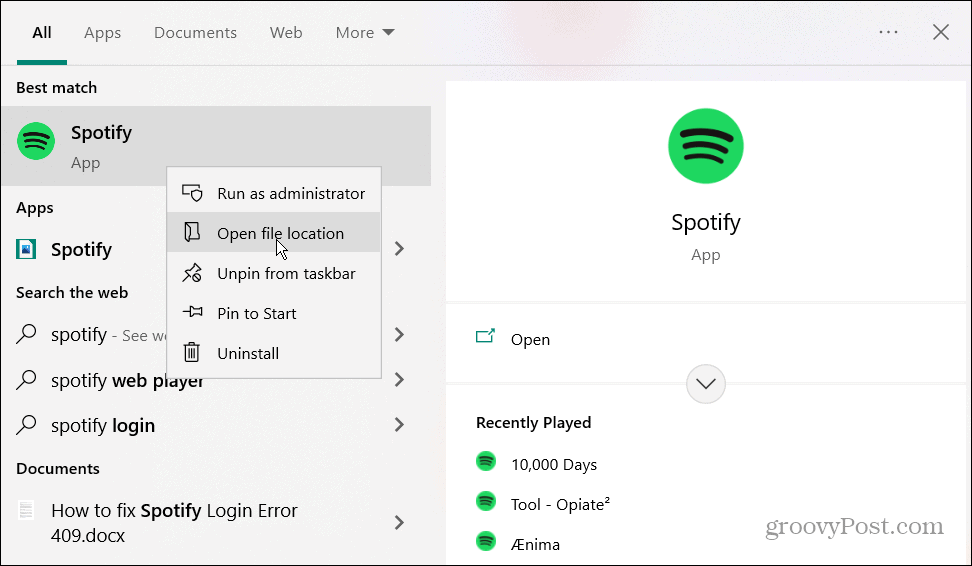
- Кликните десним тастером миша на апликацију и изаберите Својства из менија.

- Кликните Компатибилност картица на врху.
- Означите поље у Мод компатибилности одељак, изаберите претходну верзију Виндовс-а из падајућег менија и кликните Применити и У реду.
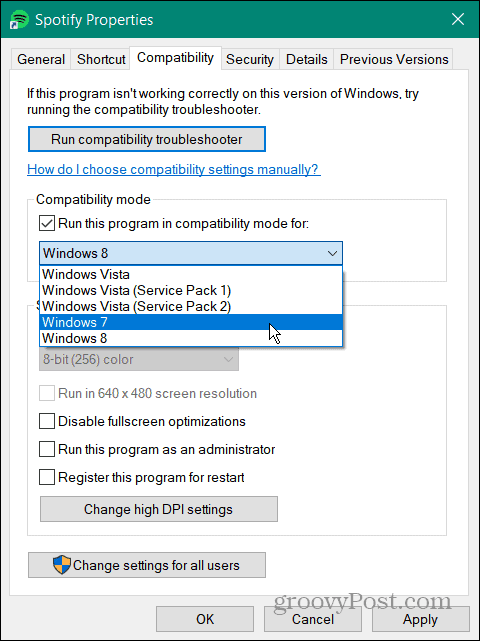
Када завршите кораке компатибилности, погледајте да ли можете да покренете апликацију без грешке Спотифи није могао да се покрене.
Проверите подешавања ВПН-а
Ако користите ВПН, нпр Приватни приступ интернету (ПИА), може изазвати проблем са вашим регионом и натерати Спотифи да генерише код грешке 17.
Уверите се да је ваш ВПН ради као што се очекивало и омогућавајући саобраћај – ако није, искључите или промените сервере док се проблем не реши. Можда ћете морати у потпуности да престанете да користите свој ВПН да бисте наставили да слушате музику ако не можете да решите проблем.

Решавање проблема са Спотифи-ом
Ако видите поруку „Спотифи није могао да се покрене (код грешке: 17)“ када инсталирате или покрећете десктоп апликацију на Виндовс-у, један од горенаведених метода би требало да вам помогне да решите проблем.
Можете наићи на друге проблеме када користите Спотифи на радној површини или телефону, са неколико додатних кодова грешака на које ћете морати да пазите. На пример, можда ћете морати да решите друге грешке као што је а Код грешке при пријављивању на Спотифи 409 или поправити Спотифи код грешке 30.
Чак и без кода грешке, можда ћете морати да решите проблеме са функцијама као што су Спотифи Бленд се не ажурира или поправити Спотифи Схуффле не ради. А ако услуга престане да ради без очигледног разлога, погледајте како да то поправите када Спотифи стално стаје.